4uKey - Ein-Klick iPhone/iPad Entsperrer
Bildschirmsperre/Apple ID/MDM/Bildschirmzeit Passcode sofort entsperren
Einfacher iPhone/iPad Entsperrer
iPhone Passcode sofort entsperren
Von der Apple-Diskussion:
Ich soll jede Woche meinen iPhone-Code bestätigen. Auf dem Bildschirm wird angezeigt "Bestätige deinen iPhone-Code um iCloud weiterhin zu verwenden. Dieser Code schützt auch den Zugriff auf Daten, die in iCloud gespeichert sind." Wie kann ich das abschalten, oder zumindest den Intervall verlängern?
Das iPhone fordert immer wieder auf, den Code zu bestätigen, um iCloud weiterhin nutzen zu können. Diese Aufforderung kann verwirrend sein, besonders wenn man seinen Code nicht geändert hat. Warum passiert das? Und wichtiger noch, wie kann man diese ständigen Aufforderungen beheben? In diesem Artikel werden wir die Gründe für diese Meldungen erkunden und detaillierte Lösungen anbieten, um das Problem zu beheben.
Wenn Sie auf Ihrem iPhone die wiederholte Aufforderung erhalten, den iPhone-Code zu bestätigen, um iCloud weiter zu verwenden, kann dies verschiedene Ursachen haben. Mögliche Gründe für dieses Problem sind iOS-Upgrades, Probleme mit dem Konfigurationsprofil, Änderungen in den iCloud-Einstellungen oder das Hinzufügen eines neuen Geräts zu Ihrem iCloud-Konto. Hier sind einige Schritte, um die häufigsten Ursachen zu beheben.
Ein möglicher Grund für die wiederholte Aufforderung zur Bestätigung des iPhone-Codes könnte ein fehlerhaftes oder verdächtiges Konfigurationsprofil auf Ihrem Gerät sein. Das Entfernen dieses Profils könnte das Problem lösen.
Eine weitere Möglichkeit besteht darin, die erweiterte Datensicherung für iCloud zu aktivieren. Dies kann dazu beitragen, die Authentifizierung Ihres iCloud-Kontos zu verbessern und das Problem mit der wiederholten Passcode-Bestätigung zu beheben.
Apple bietet zwei Schutzoptionen für iCloud-Daten: Standard-Datenschutz und erweiterten Datenschutz. Standard-Datenschutz ist die voreingestellte Option für iPhone und iCloud-Konto. Beim Standard-Datenschutz werden die meisten Daten auf Apple-Servern gespeichert. Der erweiterte Datenschutz hingegen verschlüsselt die Daten Ende-zu-Ende und speichert sie auf vertrauenswürdigen Geräten. Wenn der erweiterte Datenschutz aktiviert ist, ist keine kontinuierliche Kontoverifizierung notwendig.
Sie werden möglicherweise aufgefordert, Ihre Identität zu bestätigen, indem Sie Ihren iPhone-Code oder Ihr Apple ID-Passwort eingeben.
Mit diesen Schritten können Sie den erweiterten Datenschutz für iCloud aktivieren und somit die Sicherheit Ihrer Daten erhöhen und die wiederholte Aufforderung zur Passcode-Bestätigung vermeiden.
Eine häufige Ursache für die wiederholte Aufforderung zur Bestätigung des iPhone-Codes kann eine abgelaufene oder ungültige Zahlungsmethode sein. Das Aktualisieren oder Entfernen alter Zahlungsinformationen kann dieses Problem beheben und die reibungslose Nutzung von iCloud gewährleisten.
Falls Sie den Zugangscode Ihres iPhones vergessen haben und nicht mehr auf Ihr Gerät zugreifen können, stellt Tenorshare 4uKey eine praktische Lösung dar. Dieses Tool ermöglicht es Ihnen, den Passcode schnell und effizient zu entfernen, sodass Sie wieder Zugang zu Ihrem iPhone erhalten.
4uKey ist ein vielseitiges Werkzeug, das speziell entwickelt wurde, um bei verschiedenen Sicherheitsproblemen auf iPhones zu helfen. Die Hauptfunktion des Tools ist die Entfernung des Zugangscodes, was besonders nützlich ist, falls Sie diesen vergessen haben sollten. Neben dem Entfernen von Passwörtern bietet 4uKey auch die Möglichkeit, die Apple-ID ohne Datenverlust zu entfernen.
Darüber hinaus ist 4uKey mit allen iPhone-Modellen kompatibel und unterstützt die neuesten Versionen von iOS, was es zu einem umfassenden Tool für nahezu jedes iPhone macht, unabhängig von dessen Alter oder Softwareversion. Dieses breite Spektrum an Kompatibilität gewährleistet, dass fast jeder iPhone-Benutzer bei Bedarf auf dieses Tool zurückgreifen kann.
Die folgenden Schritte führen Sie durch den Prozess:
Beginnen Sie damit, 4uKey von der offiziellen Webseite herunterzuladen und auf Ihrem Computer zu installieren. Dieser Schritt bereitet die Software vor, um mit Ihrem iPhone zu interagieren.

Verbinden Sie Ihr iPhone mittels eines USB-Kabels mit Ihrem Computer. Dies ermöglicht es 4uKey, das Gerät zu erkennen und die notwendigen Maßnahmen vorzubereiten.
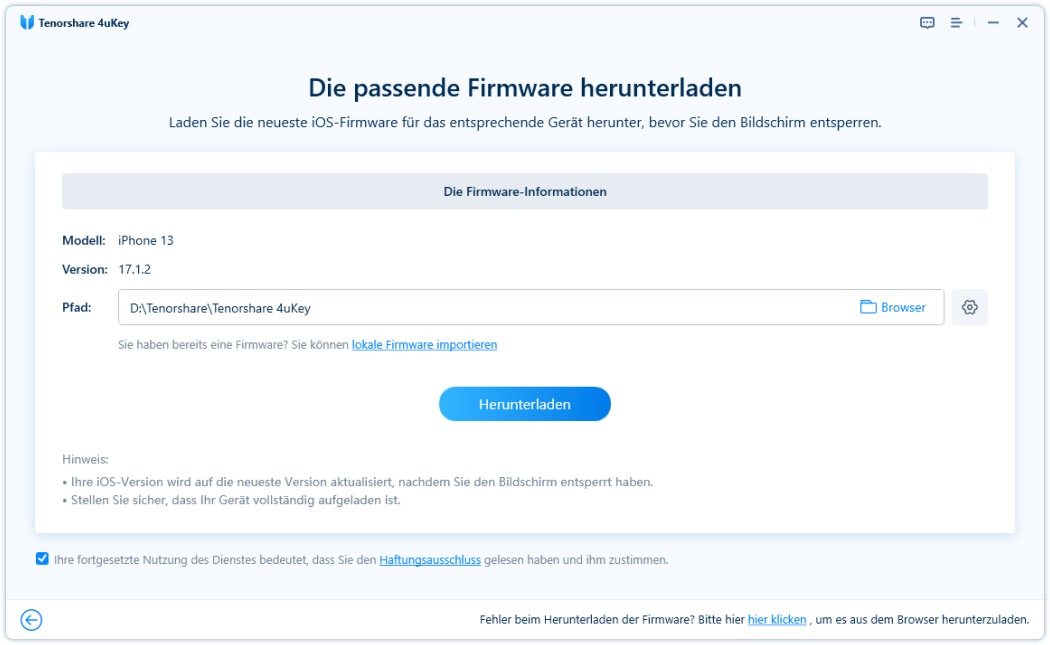
Sobald Ihr iPhone verbunden ist, öffnet sich die Benutzeroberfläche von 4uKey, wo Sie die Option "iPhone-Passcode entfernen" auswählen können. Diese Option ist speziell dafür entworfen, den gespeicherten Code zu löschen.
Nach Auswahl der entsprechenden Option führt Sie 4uKey durch den Prozess. Folgen Sie einfach den Anweisungen auf dem Bildschirm, um den Passcode zu entfernen. Der Vorgang kann einige Minuten dauern, abhängig von verschiedenen Faktoren wie dem Modell Ihres iPhones und der iOS-Version.

Nach Abschluss des Prozesses wird Ihr iPhone neu gestartet und ist ohne die Eingabe eines Passcodes zugänglich, wodurch Sie wieder vollen Zugriff auf Ihr Gerät haben.
Das ständige Auffordern zur Bestätigung Ihres iPhone-Codes kann frustrierend sein, aber mit den richtigen Schritten lässt sich das Problem meist schnell beheben. Vergessen Sie nicht, regelmäßig Backups Ihrer Daten zu machen und Ihre Passwörter sicher zu halten, um solche Probleme in Zukunft zu vermeiden.

dann schreiben Sie Ihre Bewertung
Von Lukas Hofmann
2025-12-11 / Tipps für iPhone
Jetzt bewerten!